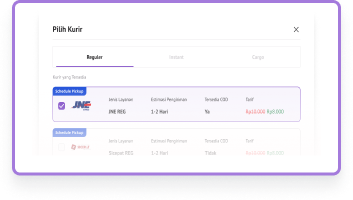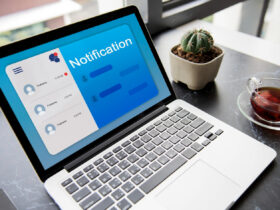Bagaimana cara membuat barcode? Barcode atau kode batang merupakan pola geometris yang biasanya berbentuk vertikal. Pada awal fungsinya, barcode digunakan untuk memudahkan ketika melacak kereta api.
Namun seiring perkembangannya, fungsi barcode mulai bergeser dan sekarang berfungsi untuk kebutuhan data spesifik seperti tempat penyimpanan, kode barang, harga, dan sebagainya. Membuat barcode atau QR code juga sangat mudah dan sudah bisa lewat ponsel atau perangkat lainnya.
Table of contents
Begini Tutorial Cara Membuat Barcode
Dalam membuat barcode, Anda dapat memanfaatkan beberapa langkah berikut. Anda bisa menggunakan website tertentu atau melalui aplikasi yang Anda install di smartphone. Simak pembahasan secara lebih detail berikut ini.
1. Melalui Website
Cara pertama untuk membuat barcode yaitu bisa melalui website. Ada sebuah situs yang memang khusus untuk memberikan layanan pembuatan barcode. Website tersebut bernama createbarcodes.com. Adapun langkah-langkah pembuatan barcode lewat createbarcodes.com yaitu:
- Sebagai langkah pertama, Anda harus masuk ke website tersebut
- Langkah kedua, Anda harus mengikuti wizard barcode agar proses pembuatan barcode digital bisa segera diproses
- Langkah ketiga, Anda perlu menetapkan nama serta nomor seri pada setiap barang di website ini sehingga Anda akan memperoleh barcode pribadi
- Kemudian tempelkan barcode tersebut pada masing-masing barang yang Anda miliki
Apakah membuat barcode di createbarcodes.com berbayar? Tentu saja tidak. Anda bisa membuat kode batang Anda secara cuma-cuma.
2. Barcode Generator
Selain melalui website. cara membuat barcode yang juga dapat Anda coba yaitu menggunakan aplikasi. Ada banyak aplikasi yang sebenarnya bisa Anda coba. Salah satu aplikasi pembuat kode batang terbaik adalah barcode generator.
Aplikasi tersebut menawarkan setidaknya 11 jenis kode batang yang dapat Anda gunakan. Anda bisa membuat kode QR dan barcode dengan mudah dan cepat. Menggunakan aplikasi barcode generator juga mudah sehingga siapa pun bisa membuat kode batang lewat aplikasi ini.
Anda hanya perlu memilih jenis kode yang akan Anda gunakan. Kemudian Anda tinggal memasukkan identifikasinya. Lanjutkan dengan centang dan lihat hasilnya.
3. Barcode Architect
Masih tentang aplikasi pembuat kode batang, aplikasi lain yang juga bisa Anda coba adalah barcode architect. Mungkin dari tampilan, aplikasi tersebut terkesan sangat sederhana dan bahkan cenderung kuno.
Akan tetapi, bukan berarti kualitasnya kalah daripada aplikasi pembuat kode batang lainnya. Sudah terbukti barcode architect bisa Anda andalkan untuk pembuatan kode batang dengan mudah.
Fitur-fitur yang disediakan barcode architect juga gratis. Bahkan tidak ada watermark dan Anda tidak harus menggunakan versi berbayar. Selain itu, untuk format kode batang yang disediakan juga beragam sehingga tidak Anda pilih sesuai kebutuhan.
4. Cara Membuat Barcode Lewat Ms. Excel
Mungkin banyak orang belum menyadari bahwa membuat kode batang juga bisa lewat aplikasi Microsoft Excel. Sebelumnya mungkin Anda mengira bahwa aplikasi tersebut fungsinya sekadar untuk kebutuhan input data berbentuk angka. Itulah mengapa Ms. Excel juga disebut aplikasi pengolah angka.
Namun, ternyata masih ada fungsi lain yang juga sangat bermanfaat. Melalui Microsoft Excel, Anda bisa membuat kode batang. Berikut langkah-langkahnya.
- Pertama, buka aplikasi Ms. Excel di komputer atau laptop
- Kedua, masuk ke menu Tools lalu cari menu Macro
- Ketiga, silakan Anda pilih menu File
- Pilih Import File
- Langkah berikutnya, Anda klik file macro yang sebelumnya telah Anda ekstrak. Nanti file tersebut akan masuk pada folder Modules
- Sekarang Anda perlu keluar dari Visual Basic Editor lalu pergi ke workbook yang masih kosong
- Lakukan pengujian dengan cara mengetik nomor pada sel A1
- Lanjutkan dengan mengetik fungsi barcode pada sel sebelahnya
- Anda perlu memasukkan rumus “=Code128(A1)” pada sel B2
- Tekan Enter
- Klik sel B2 lalu masuk ke opsi font serta temukan ID otomatisasi font
- Sekarang kode bar sudah muncul pada sel tersebut
Memang untuk cara yang keempat ini cenderung lebih rumit daripada beberapa cara yang telah dibahas. Namun tetap layak untuk Anda coba, terutama jika Anda memang sudah expert dalam menggunakan Ms. Excel.
5. Advance Barcode Generator
Anda juga bisa menggunakan aplikasi lain bernama advance barcode generator. Aplikasi ini juga cukup populer dalam pembuatan kode batang maupun kode QR. Cara menggunakannya pun juga sangat mudah. Berikut tutorial selengkapnya.
- Pertama, unduh aplikasi advance barcode generator terlebih dahulu
- Kedua, buka aplikasi tersebut
- Akan ada beberapa opsi seperti QR Code, UPC-A, EAN-8, dan lain-lain. Anda tinggal pilih opsi QR Code
- Sekarang Anda cukup mengetik tulisan di kolom yang tersedia
- Nanti tulisan Anda otomatis akan diubah ke dalam bentuk kode QR
- Anda juga bisa menyesuaikan ukuran sebelum nanti Anda membagikannya
Baca Juga: Aplikasi QR Code Generator Gratis untuk Pribadi dan Bisnis
Bagaimana Cara Membuat Barcode Lokasi?
Selain untuk keperluan pendataan barang, kode batang juga berfungsi untuk mengidentifikasi lokasi. Mungkin Anda pernah mendapatkan undangan pernikahan dan lokasi pada undangan tersebut berbentuk barcode.
Kemudian Anda tinggal scan kode batang tersebut dan berhasil menemukan lokasi berlangsungnya pernikahan. Lalu bagaimana cara untuk membuat kode batang lokasi?
- Langkah pertama, buka Google Maps di browser Anda
- Kemudian masuk ke website maps.google.com
- Sekarang Anda cari mana lokasi yang akan Anda buat kode batang. Anda tinggal mencarinya lewat menu search
- Setelah berhasil menemukan lokasi yang tepat, lanjutkan dengan klik menu Share di bagian bawah
- Klik copy link
- Langkah berikutnya, buka browser baru
- Masuk ke website qr-code-generator.com
- Ketika sudah masuk, Anda tinggal paste file yang sudah Anda salin sebelumnya
- Nanti barcode akan otomatis ter-generate
Baca Juga: 6 Opsi Membuat Link WA dengan Mudah dan Simpel
Cara Scan Barcode dengan HP
Scan kode batang juga sangat mudah. Bahkan ada beberapa smartphone yang menyediakan fitur bawaan untuk melakukan scan.
1. Lewat iPhone
- Masuk ke fitur kamera
- Pastikan Anda menggunakan kamera belakang lalu arahkan kamera smartphone Anda ke kode batang atau kode QR
- Tunggu sampai kamera ponsel menampilkan garis persegi berupa kode batang atau kode QR tersebut lengkap dengan tautan di bawahnya
- Klik link tersebut
- Nanti Anda akan diarahkan pada tautan terkait lewat browser Safari
2. Lewat HP Android
- Buka aplikasi kamera lalu arahkan pada kode batang atau QR code yang akan Anda scan
- Setelah itu, Anda mendapatkan pemberitahuan dan klik pemberitahuan tersebut
- Anda akan diarahkan menuju link terkait
- Jika pemberitahuan belum muncul, masuk ke Pengaturan dan aktifkan scan QR code
- Jika masih belum bisa, kemungkinan ponsel Anda belum mendukung fitur scan kode batang sehingga perlu menggunakan aplikasi pihak ketiga
Sudah Paham Cara Membuat Barcode?
Jadi, membuat kode batang maupun kode QR sangat mudah. Anda dapat menggunakan aplikasi tertentu (secara offline) atau dengan mengakses website (secara online). Selamat mencoba!